答案:制作PPT饼图需先插入图表并输入数据,再通过设置数据标签、调整颜色样式、分离重点扇区及优化布局标题来提升可读性与视觉效果。

如果您想在PPT中直观地展示数据比例关系,饼图是一种非常有效的可视化方式。通过合理的设计和设置,可以让数据更加清晰易懂。以下是制作PPT饼图的详细步骤与实用技巧。
成品ppt在线生成,百种模板可供选择点击使用;
本文运行环境:Dell XPS 13,Windows 11
一、插入饼图图表
在PPT中插入饼图是创建数据可视化的第一步,通过PowerPoint内置的图表工具可以快速生成基础饼图。
1、点击“插入”选项卡,选择“图表”按钮。
2、在弹出的图表类型窗口中,选择“饼图”类别。
3、从右侧的子类型中选择一种基础饼图样式(如二维饼图),然后点击“确定”。
4、系统会自动打开一个Excel数据表窗口,您可以在其中输入或粘贴所需的数据。

二、编辑数据与标签
准确的数据是饼图有效传达信息的基础,同时合理的标签设置能提升可读性。
1、在自动弹出的Excel表格中,修改左侧的类别名称(如“项目A”、“项目B”)和右侧对应的数值。
2、关闭Excel窗口后,饼图将自动更新显示新数据。
3、右键点击饼图,选择“添加数据标签”,确保每个扇区显示数值或百分比。
4、再次右键点击数据标签,选择“设置数据标签格式”,勾选“百分比”并取消“值”的显示,推荐仅显示百分比以增强可读性。
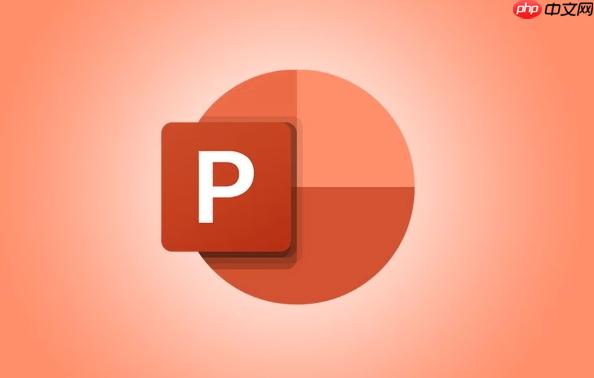
三、调整饼图样式与颜色
美观的配色和清晰的样式有助于观众快速理解数据分布。
1、选中饼图,点击图表右上角的“图表设计”选项卡。
2、在“更改颜色”下拉菜单中选择一组协调的配色方案。
3、若需自定义某一扇区颜色,可单独点击该扇区两次以选中它,然后使用“格式”选项中的“形状填充”进行颜色修改。
4、避免使用过于相近的颜色,确保各扇区之间有明显区分。

四、突出显示关键数据
通过分离扇区的方式,可以强调某个特定的数据项,使其更引人注意。
1、点击饼图中的目标扇区,使其单独被选中。
2、按住鼠标左键并轻微向外拖动,即可将该扇区从整体中分离出来。
3、如需恢复原状,可双击该扇区并在“格式数据点”面板中将“点爆炸”值设为0。
4、建议仅分离一个最重要的数据项,避免多个扇区同时分离造成视觉混乱。
五、优化图表布局与文字说明
良好的布局和补充说明能帮助观众更好地理解图表内容。
1、选中整个图表,利用“图表设计”中的“添加图表元素”功能,插入图表标题并输入描述性文字。
2、调整图表大小和位置,使其在幻灯片中居中对齐且不遮挡其他内容。
3、可在图表下方添加简短的文字说明,解释数据来源或核心结论。
4、标题应简洁明了,例如“2024年市场份额分布”而非“饼图1”。

 路由网
路由网










